10 beste schermrecorders voor computers en telefoons
Scherm opnemer is de schermopname- of castingsoftware die wordt gebruikt voor het vastleggen van alles wat op uw computer of telefoon wordt weergegeven. Het opnemen van vergaderingen, webinars, gameplay, webcams en online-inhoud zijn nuttig en noodzakelijk.
U hebt een schermrecorder nodig om uw schermactiviteiten weer te geven, problemen te beschrijven, instructies te geven, kennis te delen en meer. U hebt inderdaad specifieke functievereisten voor de gewenste schermopnamesoftware, inclusief 4K-opname, overgangen en bewerking. Wat is de beste schermrecorder?

Dit bericht bevat de 10 beste schermrecorders voor Windows 11/10/8/7-computers, Mac-, iPhone-, iPad- en Android-apparaten. We hebben meer dan 50 recorder-apps getest om ervoor te zorgen dat u geen slecht ontworpen apps of opnamen van lage kwaliteit krijgt.
- GIDSENLIJST
- Deel 1. Schermopnamesoftware voor Windows en Mac
- Deel 2. Gratis online schermrecorderaanbeveling
- Deel 3. Schermrecorder-apps voor iPhone en Android-telefoon
- Deel 4. Veelgestelde vragen over de beste schermrecorder
Deel 1. Beste schermopnamesoftware voor Windows en Mac
U hebt eenvoudig toegang tot veel schermrecorders voor computers op internet. Slechts enkele aanbevelingen kunnen echter aan uw opnamebehoeften voldoen. Dit in aanmerking genomen somt dit deel de belangrijkste kenmerken en beperkingen op van vier waardevolle schermafbeeldingen. U kunt uw voorkeur kiezen om uw computerscherm op te nemen.
ArkThinker-schermrecorder
ArkThinker-schermrecorder is de complete schermopnamesoftware voor Windows- en Mac-computers. Het bevat alle veelgebruikte opnamefuncties om alle activiteiten die op uw computer plaatsvinden met hoge kwaliteit vast te leggen. Hiermee kunt u gameplay, video's, audio, webcam, vensters, enz. opnemen. Beter dan veel schermrecorders, kan het geluid vastleggen van systeemaudio, microfoon of beide, afhankelijk van uw behoefte.
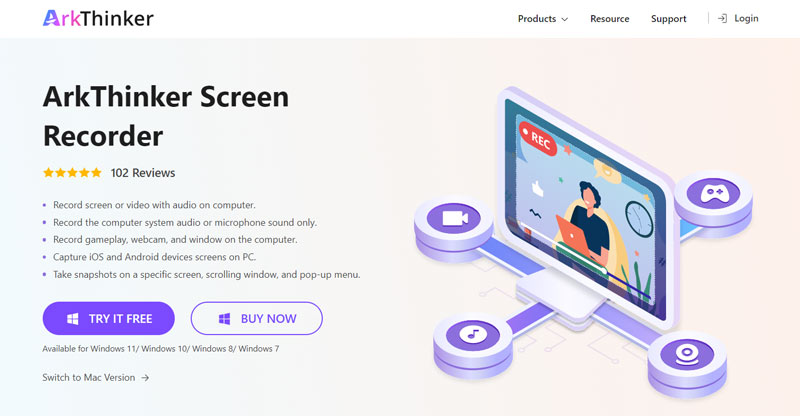
ArkThinker Screen Recorder ondersteunt 4K-opnames. Het kan de beste keuze zijn als u video-opnamen met hoge resolutie nodig heeft, vooral als u een 4K-monitor gebruikt. Wat nog belangrijker is, is dat je 4K-opnames in vele formaten kunt exporteren. Een belangrijk voordeel van deze Windows- en Mac-schermrecorder is dat deze gebruikmaakt van geavanceerde hardwareversnellingstechnologie om ervoor te zorgen dat u video's van hoge kwaliteit soepel kunt opnemen. Het kan werken als een gameplay-recorder om het specifieke gamevenster zonder vertraging te selecteren en op te nemen.

Het is meer dan alleen een schermrecorder voor Windows- en macOS-gebruikers, het kan uw iPhone- en Android-scherm vastleggen. Bovendien is het uitgerust met vele bewerkingsfuncties, waaronder bijsnijden, bijsnijden, roteren, samenvoegen, comprimeren, watermerk en meer.

U kunt deze schermopnamesoftware gratis downloaden op uw computer en Videorecorder, Audiorecorder, Gamerecorder, Webcam of Telefoon selecteren om uw opname eenvoudig te starten.

OBS Studio - Open source schermopnamesoftware
OBS-studio (Open Broadcaster Software) is een bekende open-source tool voor het vastleggen van schermen voor Windows 11/10/8/7-, macOS- en Linux-gebruikers. Het kan helpen om alle activiteiten die op uw computer plaatsvinden onbeperkt vast te leggen. Bovendien biedt het u een livestreamingservice. Deze gratis schermrecorder biedt hoogwaardige realtime video-opname en -mixing. Je kunt scènes maken met meerdere bronnen, zoals vensteropnamen, afbeeldingen, tekst, webcams en meer.

OBS Studio kan uw computerscherm vastleggen met volledig scherm of geselecteerde regio. Het vangt geluid op via de microfoon. Contentmakers en livestreamers maken vooral gebruik van deze opnametool. Het heeft een audiomixer met enkele filters per bron, waaronder noise gate, ruisonderdrukking en versterking, en andere. Je kunt het gratis downloaden van de officiële OBS-website. Er wordt geen watermerk in uw uitvoeropname ingevoegd. Een nadeel is dat het veel functies in de interface ontwerpt. U kunt het complex bevrijden om de specifieke functie die u nodig heeft te lokaliseren en deze te gebruiken.

Gratis Cam - Gratis schermrecorder voor Windows 10/8/7
Gratis Cam is een populaire Windows-schermrecorder die screencasts kan maken, opnames kan bewerken en deze op YouTube kan delen. Het is ontworpen met eenvoudige video- en audio-opnamefuncties. Het kan het volledige computerscherm, een geselecteerd gebied of één venster vastleggen, afhankelijk van uw behoefte. Met Free Cam kunt u een voice-over van uw microfoon opnemen terwijl u een schermopname maakt.

Free Cam heeft geen functie- of opnametijdlimieten als gratis schermrecorder voor Windows. Er worden geen vervelende advertenties weergegeven en er wordt geen watermerk in uw opgenomen video ingevoegd. Het heeft een Trim-functie om ongewenste videofragmenten te verwijderen. Bovendien kunt u uw opname rechtstreeks naar YouTube uploaden.

Free Cam wordt geleverd met beperkte opnamefuncties. Het is zeer gebruiksvriendelijk voor nieuwe gebruikers om hun opnames te starten. Het kan u echter niet ondersteunen als u meer functies wilt, zoals functies voor het vastleggen of bewerken van webcams. Wat nog erger is, je kunt er alleen 720p WMV-video's mee opnemen. Het biedt een Pro-versie die meer functies biedt. De Pro-versie kan bijvoorbeeld MP4-opnamen uitvoeren. Het is echter nog steeds beperkt in vergelijking met andere schermrecorders.

Camtasia - Geavanceerde en dure schermrecorder
Camtasia is een van de duurste schermopnamesoftware die compatibel is met Windows en macOS. Naast de basisfuncties voor video- en audiobewerking, biedt het geavanceerde videobewerkingstools. Camtasia kan uw computerscherm vastleggen op volledig scherm of met een geselecteerd gedeelte. Bovendien kunt u webcams opnemen. Nadat u een video hebt opgenomen, kunt u deze bewerken en een bibliotheek met royaltyvrije audio-effecten toepassen.

Camtasia heeft een aanzienlijk voordeel. Hiermee kunt u video-, audio- en cursortracks afzonderlijk bewerken. Bovendien ondersteunt het de import van video's, muziek, afbeeldingen en zelfs PowerPoint-dia's. Camtasia biedt een gratis proefperiode van 30 dagen om toegang te krijgen tot de opnamefuncties. Veel gebruikers klaagden dat Camtasia erg traag reageert als ze grote en zware projecten uitvoeren. Door onze tests is het mogelijk dat uw computer tijdens het opnemen vastloopt en tijdens de installatie een zwart scherm krijgt.

Deel 2. Gratis online schermrecorders om uw computer- en telefoonscherm vast te leggen
Met veel online schermrecorders die op internet worden aangeboden, kunt u gratis uw computerscherm of webcam vastleggen. We moeten daarentegen toegeven dat de meeste gratis schermopnametools geen goede en stabiele opname-ervaring bieden. Erger nog, ze zullen de opnamekwaliteit van uw uitvoer beperken of een watermerk toevoegen. In dit deel worden vier online schermrecorders aanbevolen die de moeite waard zijn om te proberen.
Apowersoft Gratis schermrecorder online
Apowersoft Gratis schermrecorder online is een populaire webgebaseerde video- en audio-opnametool waarmee u schermen in uw browser kunt vastleggen. Er is geen Java-applet of accountaanmelding vereist. Maar u moet een lancering installeren om de opname te starten. Hiermee kunt u op volledig scherm of geselecteerde regio's opnemen, afhankelijk van uw behoefte. Nadat u een video hebt vastgelegd, kunt u deze bekijken en er vervolgens voor kiezen om deze op te slaan of te uploaden. Hiermee kunt u uw opname exporteren als video- of GIF-bestand.

Deze online schermopname biedt geen bewerkingsfuncties. Het biedt ook een desktopversie genaamd ApowerREC. Voor Apowersoft Gratis Online Schermrecorder hoeft u niet in te loggen op een account. Het kan echter uw gegevens verzamelen via IP-adressen en andere websites die u heeft ondertekend. Je naam zou verschijnen als de directeur, zelfs als je het niet vertelde.
Aiseesoft Gratis schermrecorder online
Aiseesoft Gratis schermrecorder online biedt een handige manier om video en audio vast te leggen op uw computers en mobiele telefoons. Net als Apowersoft moet je een opstartprogramma installeren om de schermopname te starten. U hoeft niet in te loggen op uw account. Bovendien stelt het geen functie- of opnametijdlimieten in. Hiermee kunt u video's met een hoge resolutie opnemen tot 1920 x 1080. U kunt tijdens het opnemen het opgenomen videoformaat controleren. Uw schermopname wordt automatisch opgeslagen in MP4-formaat.
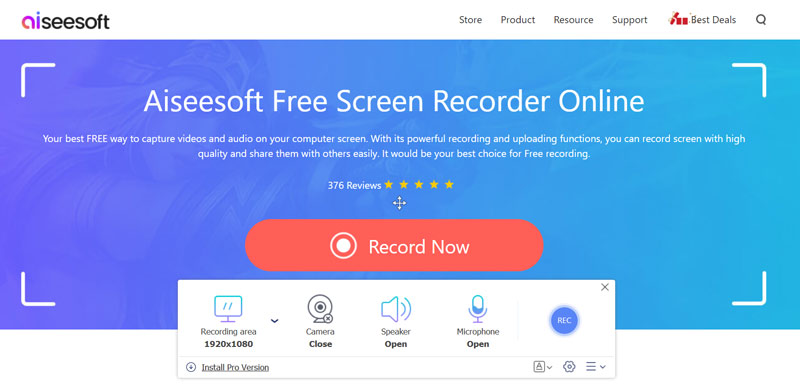
FlexClip Gratis online schermrecorder
Met de gratis schermrecorder van FlexClip kunt u met één klik uw schermopname online starten. Het kan uw computerscherm, webcam en stem snel vastleggen. U hoeft geen browserextensie, plug-in of opstartprogramma te installeren. U kunt de officiële website bezoeken, op de knop Opname starten klikken en een geschikte opnamemodus selecteren. U kunt de schermopname pas bekijken als u het proces stopt.

VEED.IO Schermrecorder
VEED.IO biedt een gratis online schermrecorder waarmee gebruikers computerschermen en camera's kunnen vastleggen. Het is compatibel met Windows-computers en Macs. Voor deze online schermopname is geen softwaredownload of plug-in vereist. U kunt Scherm of Scherm en camera kiezen en op de knop Opname starten klikken. Na de video-opname kunt u op Bewerken klikken om de video-opname weer te geven en te bewerken video bewerker. Of u kunt op Gereed klikken en het opslaan. Met VEED.IO kunt u ook een link genereren om te delen.

Deel 3. Schermrecorder-apps voor iPhone en Android-telefoons
Als het systeem van uw telefoon iOS 11, Android 12 of een latere versie gebruikt, kunt u de ingebouwde schermopnamefunctie op uw iPhone of Android-telefoon gebruiken om het scherm met hoge kwaliteit vast te leggen. Als u de voorkeur geeft aan een schermrecorder-app van derden, bekijk dan de twee eenvoudig te gebruiken apps hieronder.
DU Recorder - Schermrecorder voor Android en iPhone
DU-recorder is een populaire schermrecorder-app voor zowel iOS- als Android-gebruikers. En jij kunt het gebruiken schermopname op iPhone. Het biedt ook desktopversies voor Windows en macOS. Het ondersteunt scherm- en audio-opnamen van hoge kwaliteit. Bovendien kunt u uw scherm live streamen naar verschillende platforms, waaronder YouTube, Facebook en Twitch. Deze app voor schermopname bevat ook basisbewerkingsfuncties. Je kunt het gratis installeren via de App Store of Google Play Store.

Google Play Games - Android-scherm en geluidsrecorder
Google Play-games is speciaal ontworpen voor Android-gebruikers om gameplay vast te leggen. Het kan veel games die op Android-apparaten worden gespeeld, met hoge kwaliteit vastleggen. Deze app beveelt games aan, van actie tot puzzels. Je kunt er ook ingebouwde games mee spelen zonder installatie. Met deze gameplay-recorder kun je je beste gameplay-momenten eenvoudig opnemen en delen. Als u de Google Play Games-app niet heeft geïnstalleerd, kunt u deze gratis downloaden via de Google Play Store.

Deel 4. Veelgestelde vragen over de beste schermrecorder voor computer en telefoon
Hoe kun je je iPhone-scherm gratis opnemen?
Ga naar het Controlecentrum van uw iPhone en tik op het pictogram Schermopname. Na een aftelling van drie seconden begint een ingebouwde iOS-schermrecorder alles vast te leggen dat op het scherm wordt weergegeven.
Hoe kan ik gratis mijn Mac-scherm opnemen?
U kunt hierboven een gratis schermrecorder selecteren om uw Mac-scherm vast te leggen. U kunt ook vertrouwen op de ingebouwde schermopnametool, QuickTime Player, om video's soepel op te nemen. Nadat u QuickTime hebt gestart, klikt u bovenaan op het menu Bestand en selecteert u vervolgens de optie Nieuwe schermopname in de vervolgkeuzelijst.
Heeft Windows 11/10 een ingebouwde schermrecorder?
Windows 11/10 heeft een ingebouwde schermrecorder voor het vastleggen van game-inhoud. Het is vooraf geïnstalleerd op elke Windows 10-computer. Je kunt de Xbox Game Bar direct starten om je gameplay op te nemen.
Conclusie
A scherm opnemer kan vele doeleinden dienen. U kunt de schermopnamesoftware van uw voorkeur selecteren op basis van uw specifieke behoeften en het besturingssysteem dat u gebruikt. Deel ze in de reactie als u betere aanbevelingen voor de schermrecorder heeft.
Wat vind je van dit bericht? Klik om dit bericht te beoordelen.
Uitstekend
Beoordeling: 4.9 / 5 (gebaseerd op 166 stemmen)
Relatieve artikelen
- Video opnemen
- Uitgebreide gids voor het opnemen van scherm of video's op Mac-computers
- Bruikbare methoden om opnames te screenen op een Android-telefoon of -tablet
- De 3 beste manieren om u te vertellen hoe u een opname op Chromebook kunt screenen
- Apowersoft Schermrecorder: Neem scherm met audio tegelijk op
- Hoe TikTok-video op te nemen op computer en mobiel
- Grondige manieren om scherm op te nemen met QuickTime op Apple-apparaten
- OBS Schermrecorder: krachtig scherm- en uitzendhulpmiddel
- Hoe u Audacity kunt oplossen, registreert geen problemen in 5 basismethoden
- Hoe u Google Meet-opname op uw bureaublad kunt inschakelen
- Richtlijnen voor het effectief inkorten van een video op Facebook



